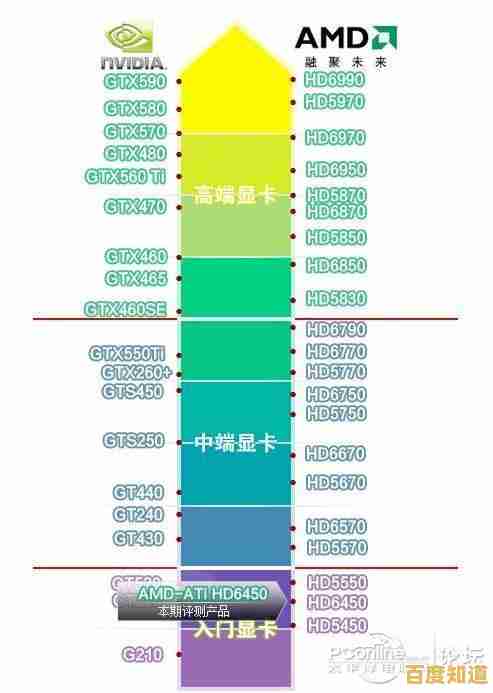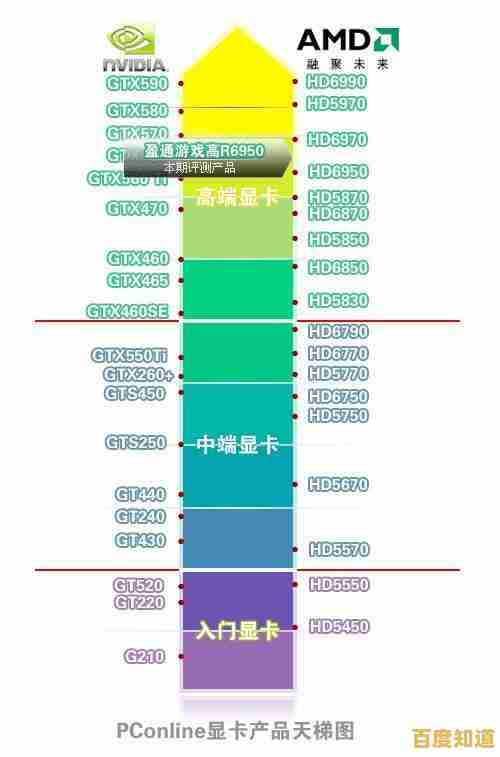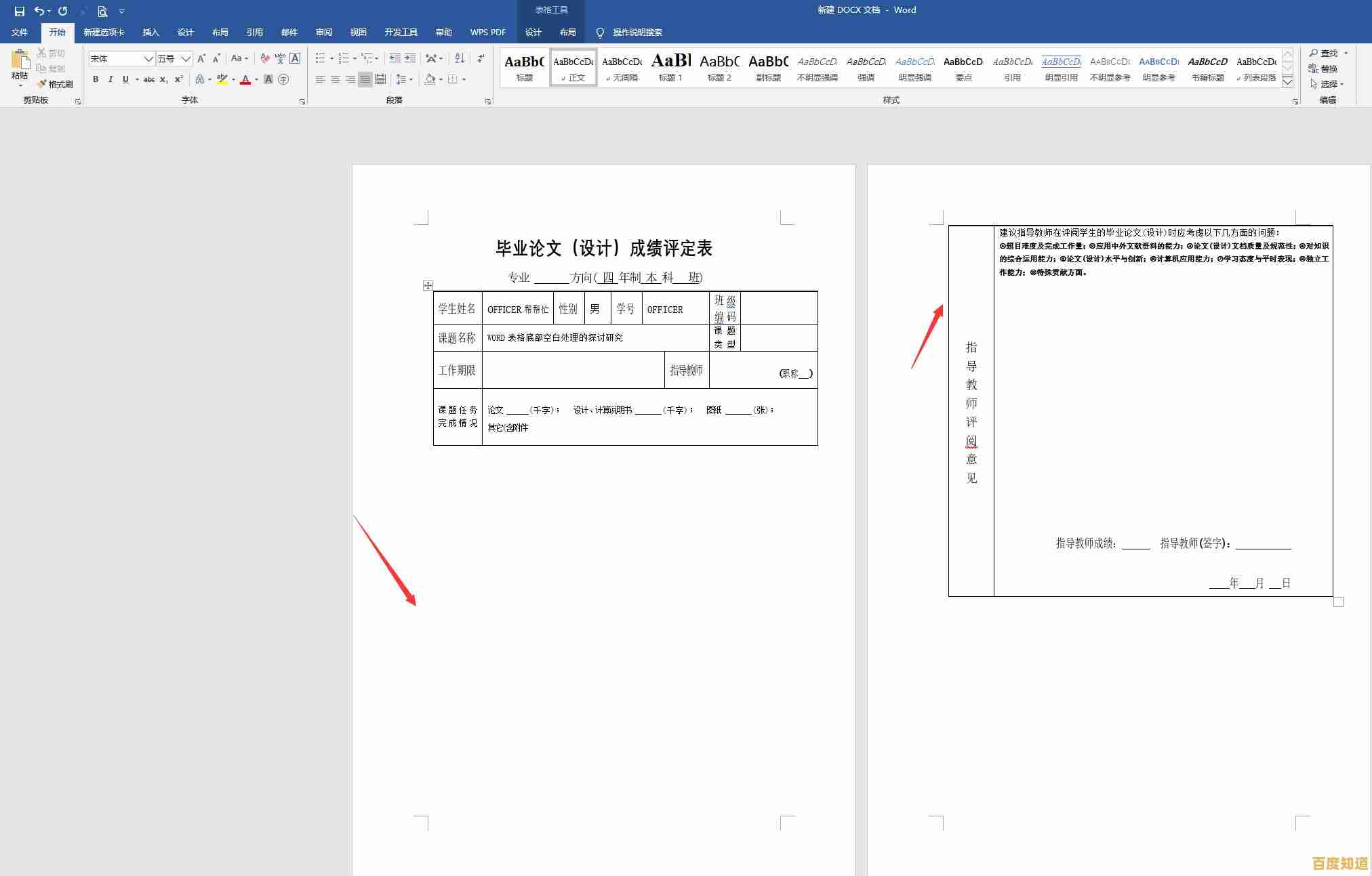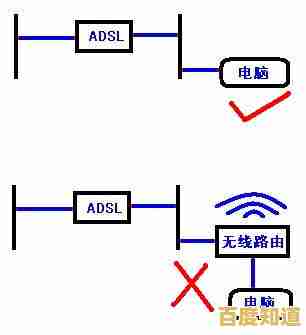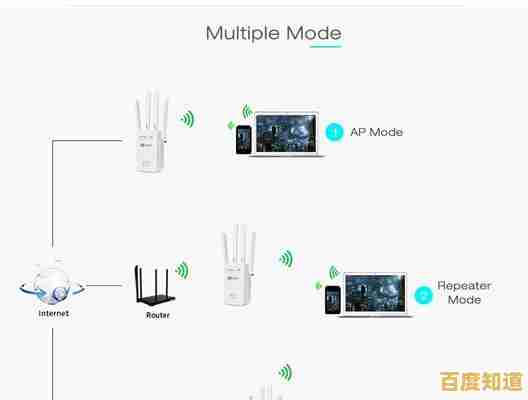新手必看:一步步掌握无线路由器安装技巧,实现流畅上网体验
- 问答
- 2025-11-03 14:56:23
- 10
一步步掌握无线路由器安装技巧,实现流畅上网体验
你是不是刚搬了新家,或者终于决定换掉那个信号时好时坏的老旧路由器,面对着一堆线缆和一个小方盒子感到无从下手?别担心,给家里装个新路由器,让它顺畅地发出Wi-Fi信号,这件事远没有想象中那么复杂,就像拼装一个简单的模型,只要跟着步骤来,你完全可以自己搞定,下面,我们就用最直白的话,一步步带你完成无线路由器的安装和设置。
第一步:开箱检查,认识你的“装备”
打开路由器的包装盒,你会发现里面通常有这几样东西(根据“数码多”网站的新手教程):路由器主机一个、电源适配器一个、一根较短的网线(通常为黄色或蓝色),以及一些说明书,现在先把说明书放到一边,我们直接动手。
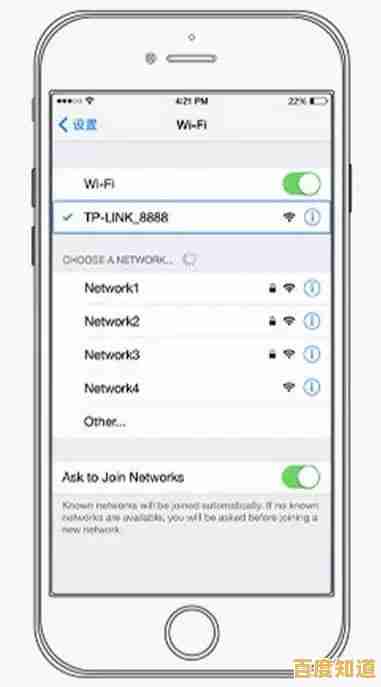
拿起路由器,看看它的“后背”,那里有几个像电话插孔但稍微大一点的端口,这些就是网线接口,你需要找到其中一个特别标注着“WAN”的接口,它通常颜色与众不同(比如黄色),或者旁边有一个小图标像个小地球,除此之外,还有几个标注着“LAN”或数字序号的接口,这些是给电脑、打印机等有线设备用的,别忘了还有一个电源接口。
第二步:正确连接,让信号“有进有出”
这是最关键的一步,连接错了可就上不了网了,请按照这个顺序来(此连接方法参考了“太平洋电脑网”的安装指南):
- 接上电源:先把电源适配器插到路由器的电源口,另一端插到家里的电源插座上,路由器会亮起一些指示灯,先不用管它们。
- 连接外网线:把从墙上信息面板接出来、或者直接由宽带师傅预留好的那根网线(这根线代表着“互联网的入口”),插到路由器那个独特的 “WAN”口 上,一定要插紧,听到“咔哒”一声最好。
- 连接电脑(可选):如果你有台式电脑,并且希望用网线连接上网,可以用盒子里附送的那根短网线,一头插在电脑的网口,另一头插在路由器任意一个 “LAN”口 上,如果你的所有设备都打算用Wi-Fi,这一步可以跳过。
到这里,硬件连接就完成了!是不是很简单?现在你的路由器已经通电,并且接入了互联网的源头。

第三步:进入“后台”,设置网络名称和密码
现在要让路由器开始工作,并给它起个名字、设个密码,我们需要用手机或电脑来设置。
用手机设置(最方便) 打开手机的Wi-Fi设置界面,你会搜索到一些无线网络信号,其中应该有一个没有密码、且名字(SSID)类似于“TP-LINK_XXXX”或“MERCURY_XXXX”的,这就是你的新路由器发出的默认信号,点击连接它,连接成功后,手机会自动弹出设置页面(如果没有弹出,请打开手机浏览器,在地址栏输入“192.168.1.1”或“192.168.0.1”,具体是哪个,可以查看路由器底部的标签,上面写得很清楚)。
用电脑设置 如果用网线连接了电脑,电脑会自动获取到IP地址,同样,打开电脑上的浏览器(比如Chrome、Edge),在地址栏输入路由器底部的那个管理地址(通常是192.168.1.1或192.168.0.1),然后按回车。

无论用手机还是电脑,你都会看到一个设置向导的界面(据“中关村在线”的科普文章提及,这是目前家用路由器的标准流程):
- 设置管理员密码:第一次进入,系统会让你设置一个管理路由器的密码,这个密码是用来进入这个后台的,以后改了Wi-Fi密码还想再进来修改,就需要输入这个密码,设置一个你记得住的。
- 上网方式设置:路由器会自动检测上网方式,绝大多数家庭宽带都是“宽带拨号(PPPoE)”或“自动获取IP地址(动态IP)”,如果你家上网需要输入账号和密码(宽带账号密码是办理宽带时运营商给你的,不是Wi-Fi密码),就选择“宽带拨号”,然后填写进去,如果不确定,最简单的方法是直接打电话问你的网络服务商(比如电信、移动、联通),他们会告诉你。
- 设置无线网络:这是最重要的一步!你可以:
- 给你的Wi-Fi起个名字(SSID):别再用默认的那一串字母数字了,起一个你喜欢的、容易识别的名字,我家Wi-Fi”或者“XXX的城堡”。
- 设置Wi-Fi密码:密码一定要设得复杂一些,建议是“字母+数字+符号”的组合,长度至少8位以上,这样能防止被邻居“蹭网”,保证你的网速和安全。
- 完成设置:点击“完成”或“保存”按钮,路由器会重启一下,这个过程大概需要一分钟。
第四步:重新连接,享受流畅网络
路由器重启后,你刚才设置的Wi-Fi名称就会出现在手机的Wi-Fi列表里,找到你刚起的那个Wi-Fi名字,点击它,输入你设置的Wi-Fi密码,就能成功连接了!打开网页或者视频App试试,是不是已经可以流畅上网了?
几个让体验更流畅的小贴士:
- 摆放位置有讲究:路由器尽量放在房子的中心位置,不要塞进弱电箱里或者柜子角落,周围避免有太多金属杂物,放在高处(比如书架顶上)信号会更好。
- 重启解决大部分问题:如果某天感觉网速变慢了,试试把路由器的电源拔掉,等待30秒再插上,这个小动作能清理缓存,解决很多莫名其妙的小毛病。
- 定期检查“访客”:可以偶尔登录路由器后台,看看有没有不认识的设备连在你的网络上,如果有,可以把它踢掉并修改Wi-Fi密码。
恭喜你!现在你已经成功掌握了无线路由器的安装和基本设置技巧,整个过程的核心就是:连对线、进后台、起名设密码,从此,你就可以在家里任何角落享受自己搭建的流畅Wi-Fi网络了。
本文由封子昂于2025-11-03发表在笙亿网络策划,如有疑问,请联系我们。
本文链接:http://xian.xlisi.cn/wenda/70433.html